Cuando se activa la función de múltiples tiendas PrestaShop, puede organizar los datos dentro de varios tiendas y grupos de tiendas. Le brinda la posibilidad de asignar entidades a una tienda específica de la forma que necesita y personalizar las asociaciones por tienda.
Definitivamente necesitará cambiar entre tiendas para acceder a datos de una específica o para saber a qué cambios de tienda se aplican. Para permitirle filtrar los datos de PrestaShop por tienda Store Manager ha introducido la opción Selector Global, que es en realidad un menú desplegable con la lista de grupos de tiendas y tiendas.
¿Cómo Funciona PrestaShop Global Selector?
Todas las entidades en PrestaShop se manejan a nivel de tienda o grupo de tiendas. Al configurar o actualizar productos, categorías, combinaciones, grupos de atributos y atributos, fabricantes, proveedores, transportistas, características, clientes, precios específicos, almacenes, monedas, reglas fiscales, etc., puede asignarlo a una tienda o grupo de tiendas específico.
El Selector global le permite filtrar fácilmente los datos de PrestaShop por tienda y acceder al contexto de esta tienda, ver las entidades asignadas al grupo de la tienda seleccionada o comprar en la aplicación Store Manager.
Para ver las entidades que tiene dentro de todas las tiendas, debe seleccionar respectivamente la opción “Todas las tiendas” del menú.
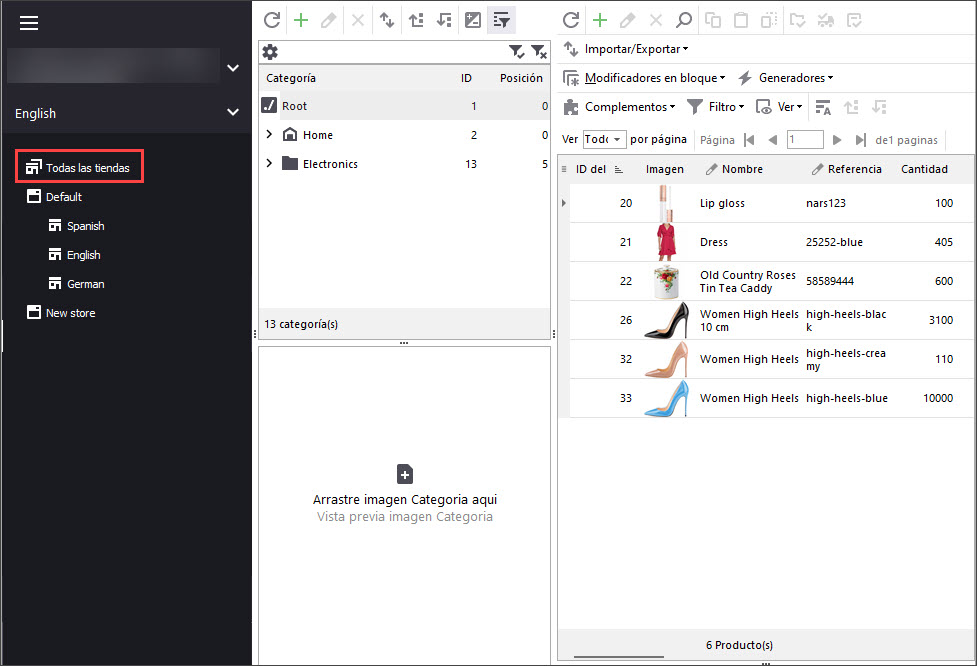
Cualquiera que sea la página activa en la aplicación, el Selector Global se muestra en el menú principal. Presiónelo para expandir la estructura completa de la tienda con todos los grupos y tiendas disponibles. Luego, seleccione la tienda o el grupo de tiendas para acceder a los datos asignados.
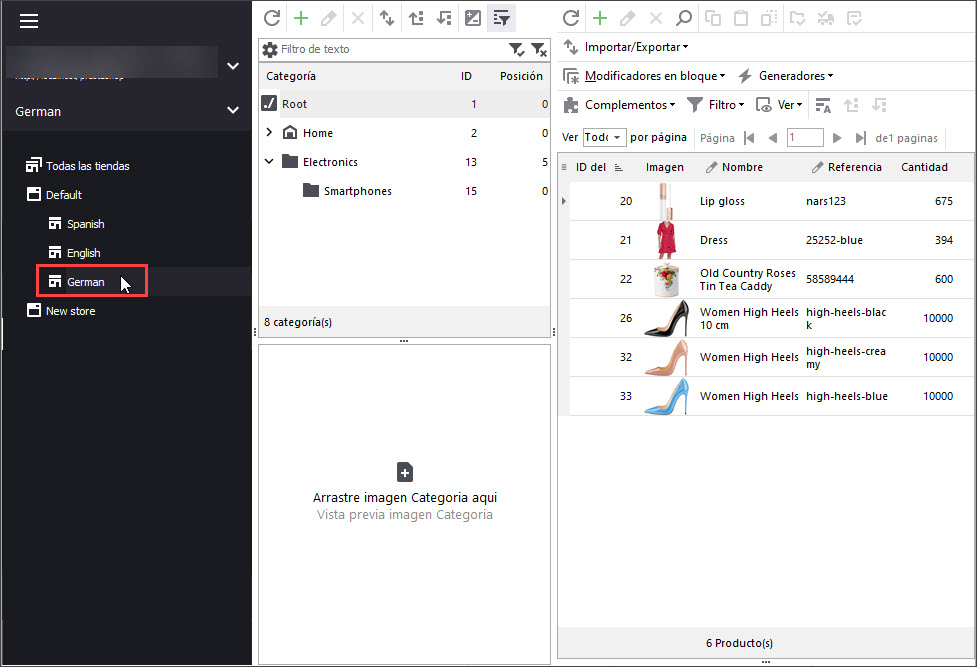
Cuando cambie entre las secciones del Store Manager con una tienda específica elegida en el Selector global, verá productos, categorías, atributos, clientes y otras entidades inherentes a esta tienda o grupo de tiendas solamente.
Importante:
El contexto del Selector global no se guarda cuando se cierra Store Manager. La tienda, marcada como predeterminada en su tienda, estará activa en Store Manager la próxima vez que la abra.
Cuando la interfaz de múltiples tiendas está habilitada, muchos aspectos pueden personalizarse en una tienda por tienda. Verifique los puntos que cubrimos a continuación antes de implementar actualizaciones a través de Store Manager.
1) Creando Nuevas Entidades
Cuando quiera crear nuevas categorías, productos, atributos, características, fabricantes, etc. dentro del contexto específico de la tienda, debe elegir esta tienda desde el Selector Global PrestaShop o configurar asociaciones en la pestaña correspondiente del formulario de edición.
Vamos a crear, por ejemplo, un nuevo atributo y asignarlo a cierta tienda. Primero podemos elegir esta tienda del Selector Global y luego configurar el atributo o usar el contexto de cualquier tienda, pero especificar más las asociaciones en el campo correspondiente del formulario de edición.
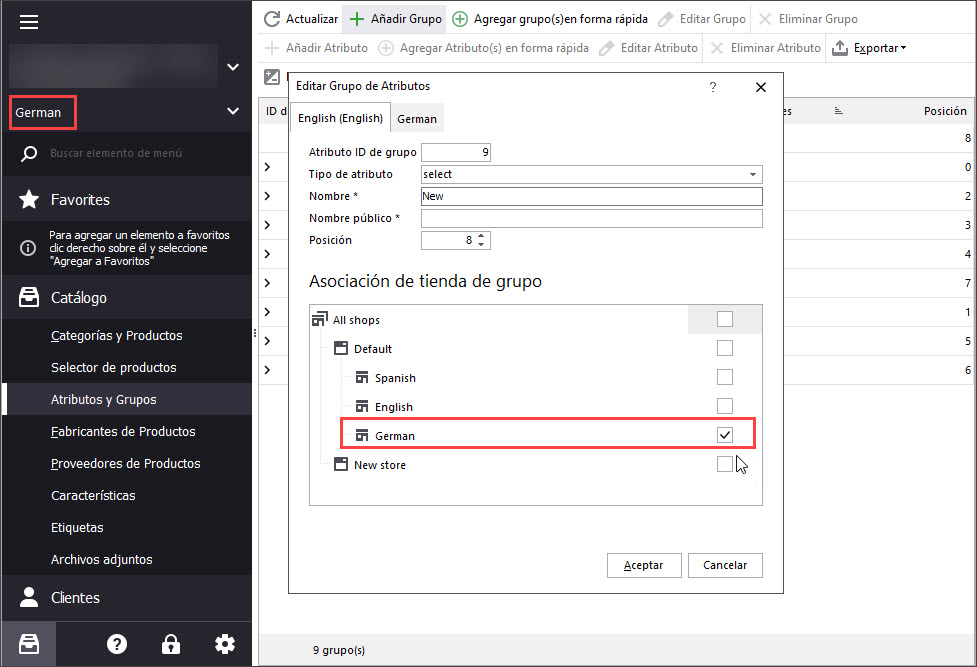
Las opciones de “Todas las tiendas” están activas en el Selector global, la entidad se agregará a todas las tiendas, respectivamente.
2) Cambio de Asociaciones de Tiendas
Las asociaciones de tiendas pueden actualizarse para las entidades, sin importar qué tienda esté actualmente activa en el Selector Global.
Si necesita actualizar asociaciones para productos, atributos, características, proveedores, etc. desde el contexto de la tienda específica, ábrala en el modo de edición, cambie a la pestaña “Asociaciones” y asigne este producto a la tienda o tiendas necesarias.
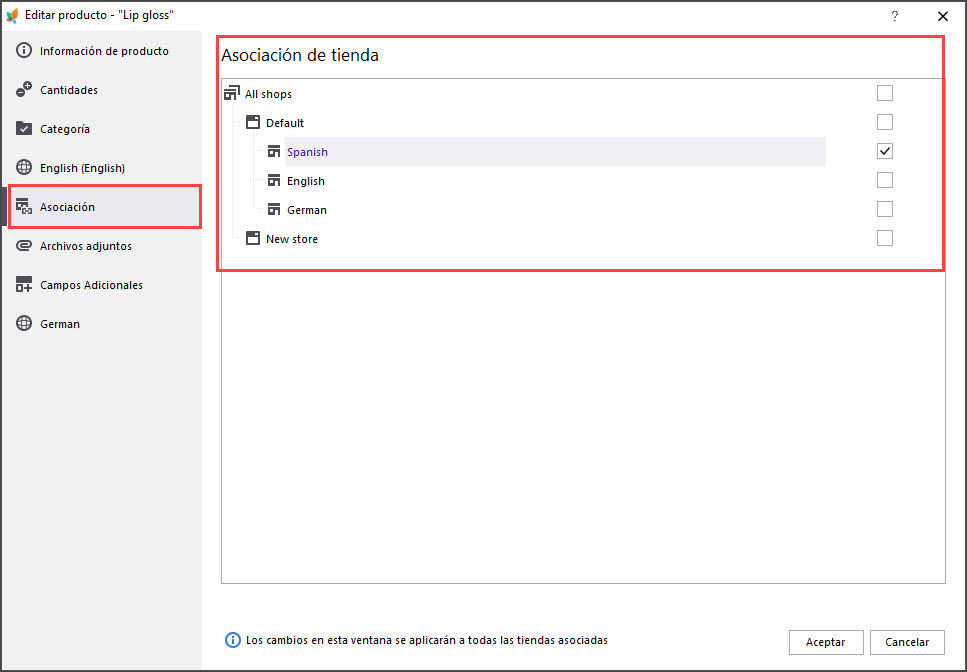
3)Creación de pedidos a través de PDV
Antes de iniciar el Asistente de punto de venta para la creación de pedidos, seleccione cierta tienda del Selector Global de PrestaShop. Le permite acceder a los productos asignados a esta tienda en la búsqueda de POS, así como a las cuentas de clientes asociadas con esta tienda.
Importante
Al crear pedidos a través de PDV en Store Manager, considere el hecho de que el pedido se puede asignarlo a una sola tienda. De forma correspondiente, si se selecciona el contexto “Todas las tiendas” en el Selector Global de PrestaShop, el pedido se creará solo en la tienda predeterminada. El pedido no se rellenará en todas las tiendas disponibles.
4)Generadores Masivos: Combinaciones, Precios Específicos, Personalizaciones
Hay generadores a granel de precios, personalizaciones y combinaciones específicas del producto en Store Manager. Si necesita agregar masivamente estas propiedades a productos en el contexto de una tienda específica, asegúrese de que esta tienda esté activa en el Selector Global. Si las opciones “Todas las tiendas” están activas, las combinaciones, los precios específicos y las personalizaciones se agregarán a los productos en todas las tiendas si estos productos están asignados a ellas.
5)Importación de datos a tienda específica
Store Manager para PrestaShop permite importar productos, categorías, clientes y pedidos a una tienda o tiendas específicas. Hay una sección de “Asociación de compra” en el paso “Opciones de importación” en el Asistente correspondiente. Los productos y categorías de PrestaShop pueden agregarse a más de una tienda y, respectivamente, debe habilitar la casilla de verificación para cada tienda o grupo de tiendas.
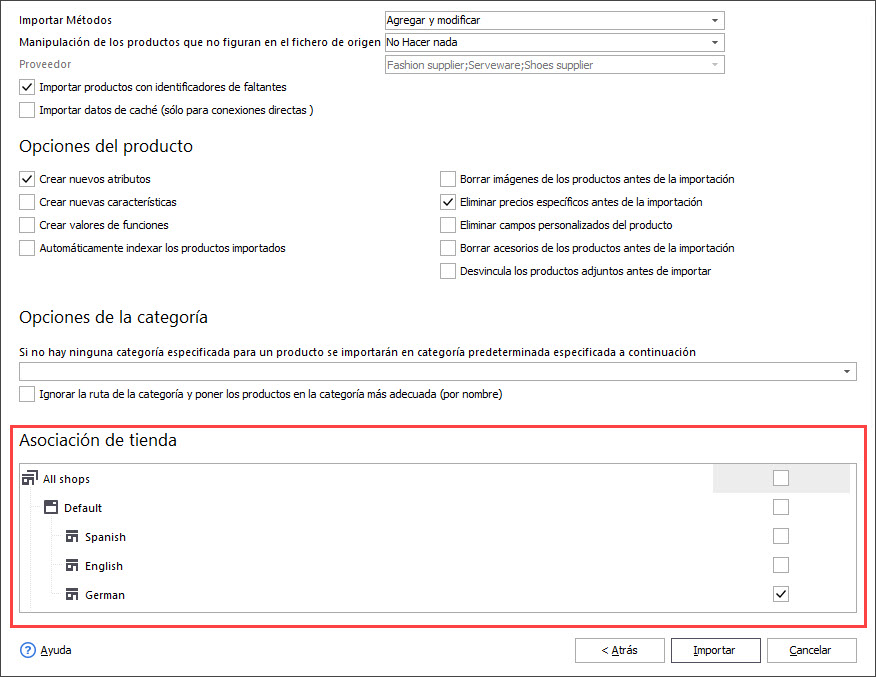
Importante
La importación de PrestaShop se realiza en el ámbito de la tienda que está activo en el Selector Global en el momento del lanzamiento del Asistente. Sin embargo, puede cambiar los datos de la tienda que se cargarán de la forma que se describe a continuación.
Hablando de clientes, están importándose a una tienda a la vez. La lista de todas las tiendas se representa en el menú desplegable en el paso “Opciones de importación”.
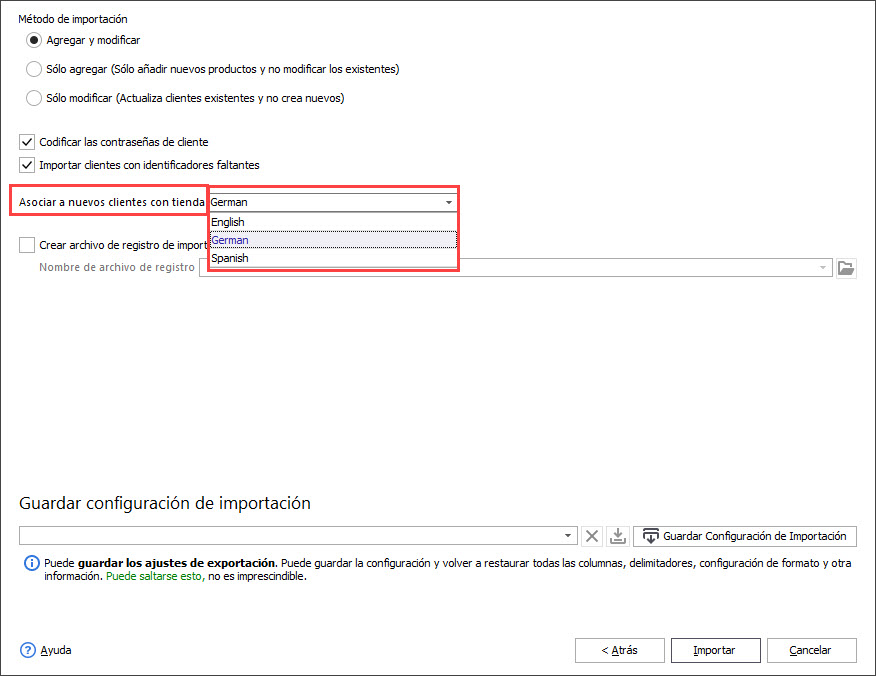
El Selector Global le permite cambiar rápidamente entre sus tiendas para acceder a los datos del contexto de la tienda específica.
Descargue Store Manager para PrestaShop GRATIS para Administrar Datos de Múltiples Almacenes
Obtenga Store Manager
Artículos Relacionados:
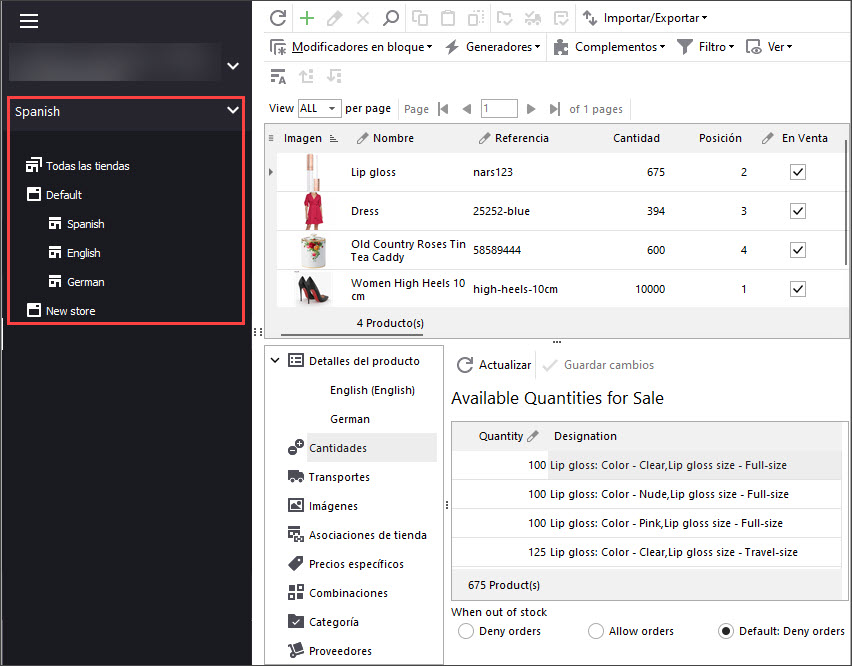
Administre Múltiples Tiendas PrestaShop desde una Ubicación
Descubra cómo manejar múltiples tiendas utilizando una base de datos con Store Manager. Lee Más…
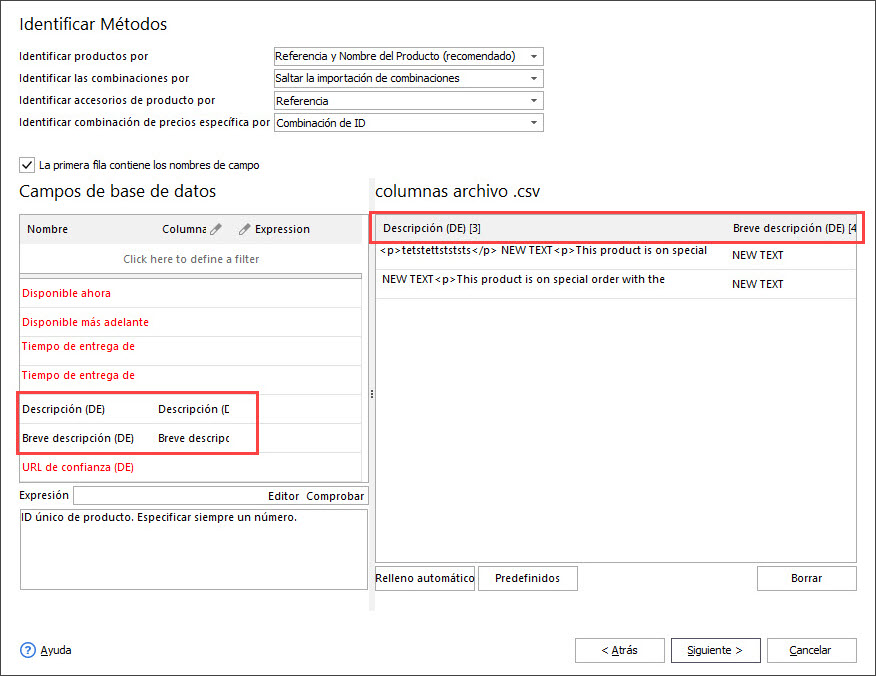
¿Cómo Importar Productos de PrestaShop en Tiendas Específicas
onfigure las opciones para importar productos en múltiples tiendas PrestaShop de una sola vez. Lee Más…
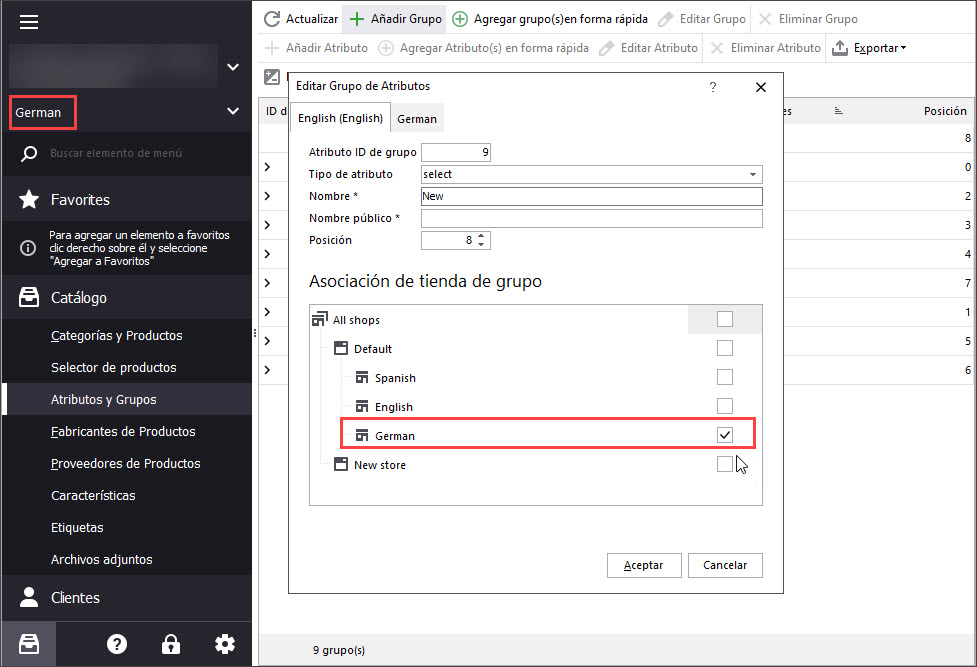
¿Cómo Gestionar los Datos por Tienda Específica?
Use el Selector Global de PrestaShop para cambiar asociaciones de tiendas, crear nuevas entidades, importar datos a tiendas específicas, etc. Lee Más…
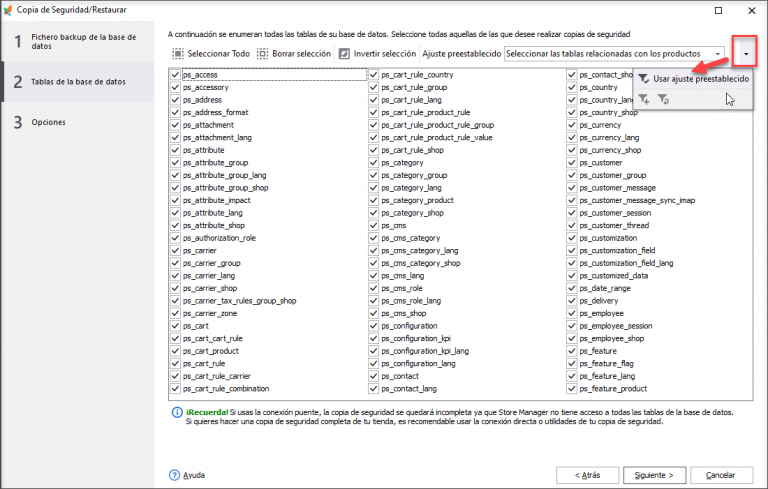
Copia de Seguridad y Restauración de Bases de Datos PrestaShop
Realice una copia de seguridad o restaure su tienda PrestaShop con unos pocos clics con la ayuda de Backup Wizard. Descubra cómo realizar copias de seguridad de varias tiendas a la vez. Lee Más…
COMENTARIOS

